-
-
Automatiser le déploiement de l'agent NetScaler sur VMware ESXi
-
Configurer la reprise après sinistre pour la haute disponibilité
-
Configurer les agents NetScaler pour un déploiement multisite
-
Migrer un déploiement NetScaler Console à serveur unique vers un déploiement haute disponibilité
-
Intégrer NetScaler Console à Citrix Virtual Desktop Director
-
-
-
Comment rechercher des instances à l'aide des valeurs des balises et des propriétés
-
Mises à jour centralisées de la base de données GeoIP via NetScaler Console
-
Gérer les partitions d'administration des instances NetScaler
-
Forcer une instance NetScaler secondaire à rester secondaire
-
Provisionner des instances NetScaler VPX™ sur SDX à l'aide de NetScaler Console
-
Répliquer les configurations d'une instance NetScaler à une autre
-
-
Remédier aux vulnérabilités pour CVE-2025-5777
-
Remédier aux vulnérabilités pour CVE-2021-22927 et CVE-2021-22920
-
Identifier et remédier aux vulnérabilités pour CVE-2021-22956
-
Identifier et remédier aux vulnérabilités pour CVE-2022-27509
-
-
Configurer NetScaler Console en tant que serveur de licences Flexed ou Pooled
-
-
Mettre à niveau une licence perpétuelle dans NetScaler VPX vers la capacité NetScaler Pooled
-
Mise à niveau d'une licence perpétuelle dans NetScaler MPX vers la capacité NetScaler Pooled
-
Mettre à niveau une licence perpétuelle dans NetScaler SDX vers la capacité NetScaler Pooled
-
Capacité NetScaler Pooled sur les instances NetScaler en mode cluster
This content has been machine translated dynamically.
Dieser Inhalt ist eine maschinelle Übersetzung, die dynamisch erstellt wurde. (Haftungsausschluss)
Cet article a été traduit automatiquement de manière dynamique. (Clause de non responsabilité)
Este artículo lo ha traducido una máquina de forma dinámica. (Aviso legal)
此内容已经过机器动态翻译。 放弃
このコンテンツは動的に機械翻訳されています。免責事項
이 콘텐츠는 동적으로 기계 번역되었습니다. 책임 부인
Este texto foi traduzido automaticamente. (Aviso legal)
Questo contenuto è stato tradotto dinamicamente con traduzione automatica.(Esclusione di responsabilità))
This article has been machine translated.
Dieser Artikel wurde maschinell übersetzt. (Haftungsausschluss)
Ce article a été traduit automatiquement. (Clause de non responsabilité)
Este artículo ha sido traducido automáticamente. (Aviso legal)
この記事は機械翻訳されています.免責事項
이 기사는 기계 번역되었습니다.책임 부인
Este artigo foi traduzido automaticamente.(Aviso legal)
这篇文章已经过机器翻译.放弃
Questo articolo è stato tradotto automaticamente.(Esclusione di responsabilità))
Translation failed!
Corriger les vulnérabilités pour CVE-2025-5777
Dans le tableau de bord des avis de sécurité de NetScaler Console, sous CVEs actuelles : <nombre de> instances NetScaler sont affectées par des CVE, vous pouvez voir toutes les instances vulnérables en raison de la CVE-2025-5777. Pour vérifier les détails des instances affectées par les CVE, sélectionnez CVE-2025-5777 et cliquez sur Afficher les instances affectées.
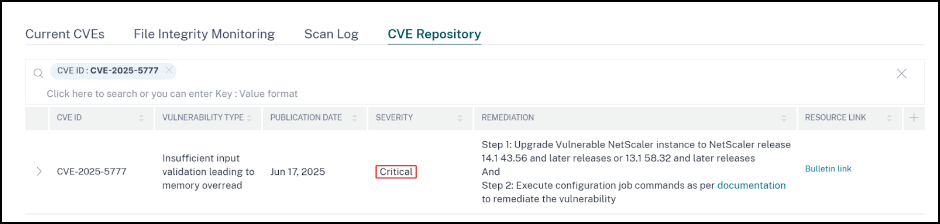
Remarque :
Pour comprendre la raison de la vulnérabilité de NetScaler, téléchargez le rapport CSV dans l’onglet Journaux d’analyse de l’avis de sécurité.
La fenêtre <nombre de> instances NetScaler affectées par des CVE s’affiche. Dans la capture d’écran suivante, vous pouvez voir le nombre et les détails des instances NetScaler affectées par la CVE-2025-5777.
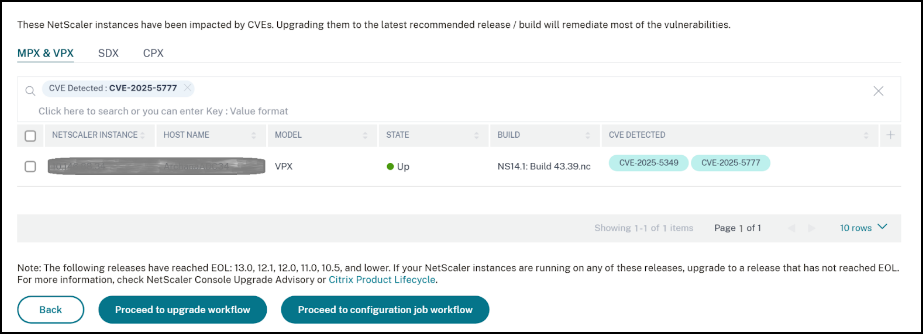
Pour plus d’informations sur le tableau de bord des avis de sécurité, consultez Avis de sécurité.
Remarque :
L’analyse du système d’avis de sécurité peut prendre quelques heures pour se terminer et refléter l’impact de la CVE-2025-5777 dans le module d’avis de sécurité. Pour voir l’impact plus tôt, lancez une analyse à la demande en cliquant sur Analyser maintenant.
Corriger la CVE-2025-5777
Pour les instances NetScaler affectées par la CVE-2025-5777, la correction est un processus en deux étapes. Dans l’interface graphique, sous CVEs actuelles > Instances NetScaler affectées par des CVE, vous pouvez voir les étapes 1 et 2.
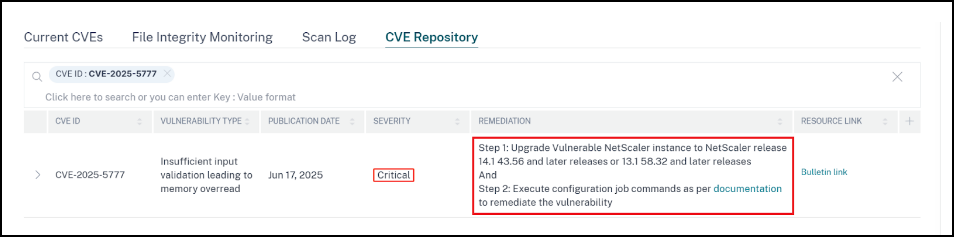
Les deux étapes comprennent :
-
La mise à niveau des instances NetScaler vulnérables vers une version et une build qui incluent le correctif.
-
L’application des commandes de configuration requises à l’aide du modèle de configuration intégré personnalisable dans les tâches de configuration.
Sous CVEs actuelles > Instances NetScaler affectées par des CVE, vous voyez deux flux de travail distincts pour ce processus de correction en 2 étapes : Passer au flux de travail de mise à niveau et Passer au flux de travail des tâches de configuration.
Étape 1 : Mettre à niveau les instances NetScaler vulnérables
Pour mettre à niveau les instances vulnérables, sélectionnez les instances et cliquez sur Passer au flux de travail de mise à niveau. Le flux de travail de mise à niveau s’ouvre avec les instances NetScaler vulnérables déjà renseignées.
Pour plus d’informations sur l’utilisation de NetScaler Console pour mettre à niveau les instances NetScaler, consultez Créer une tâche de mise à niveau NetScaler.
Remarque :
Cette étape peut être effectuée en une seule fois pour toutes les instances NetScaler vulnérables.
Étape 2 : Appliquer les commandes de configuration
Après avoir mis à niveau les instances affectées, dans la fenêtre <nombre de> instances NetScaler affectées par des CVE, sélectionnez l’instance affectée par la CVE-2025-5777 et cliquez sur Passer au flux de travail des tâches de configuration. Le flux de travail comprend les étapes suivantes.
- Personnalisation de la configuration.
- Vérification des instances affectées pré-remplies.
- Exécution de la tâche.
Gardez les points suivants à l’esprit avant de sélectionner une instance et de cliquer sur Passer au flux de travail des tâches de configuration :
-
Pour une instance NetScaler affectée par plusieurs CVE (telles que CVE-2020-8300, CVE-2021-22927, CVE-2021-22920, CVE-2021-22956 et CVE-2025-5777) : lorsque vous sélectionnez l’instance et cliquez sur Passer au flux de travail des tâches de configuration, le modèle de configuration intégré ne se remplit pas automatiquement sous Sélectionner la configuration. Vous devez faire glisser et déposer manuellement le modèle de tâche de configuration approprié sous Modèle d’avis de sécurité dans le volet des tâches de configuration sur le côté droit.
-
Pour plusieurs instances NetScaler qui ne sont affectées que par la CVE-2025-5777 : vous pouvez exécuter des tâches de configuration sur toutes les instances en une seule fois. Par exemple, vous avez NetScaler 1, NetScaler 2 et NetScaler 3, et toutes sont affectées uniquement par la CVE-2025-5777. Sélectionnez toutes ces instances et cliquez sur Passer au flux de travail des tâches de configuration, et le modèle de configuration intégré se remplit automatiquement sous Sélectionner la configuration.
-
Pour plusieurs instances NetScaler affectées par la CVE-2025-5777 et une ou plusieurs autres CVE (telles que CVE-2020-8300, CVE-2021-22927 et CVE-2021-22920), qui nécessitent que la correction soit appliquée à chaque NetScaler à la fois : lorsque vous sélectionnez ces instances et cliquez sur Passer au flux de travail des tâches de configuration, un message d’erreur apparaît vous indiquant d’exécuter la tâche de configuration sur chaque NetScaler à la fois.
Étape 1 : Sélectionner la configuration
Dans le flux de travail des tâches de configuration, le modèle de base de configuration intégré se remplit automatiquement sous Sélectionner la configuration.
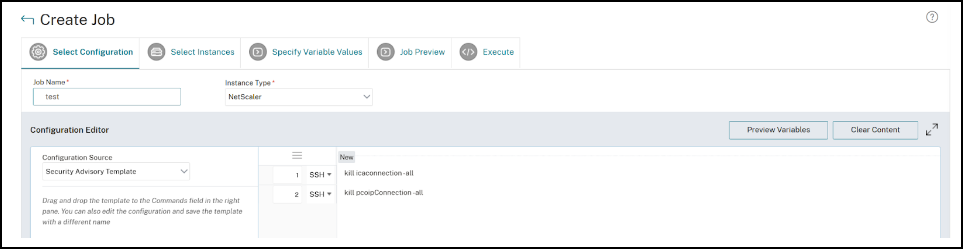
Étape 2 : Sélectionner l’instance
L’instance affectée est automatiquement renseignée sous Sélectionner les instances. Sélectionnez l’instance. Si cette instance fait partie d’une paire HA, sélectionnez Exécuter sur les nœuds secondaires. Cliquez sur Suivant.
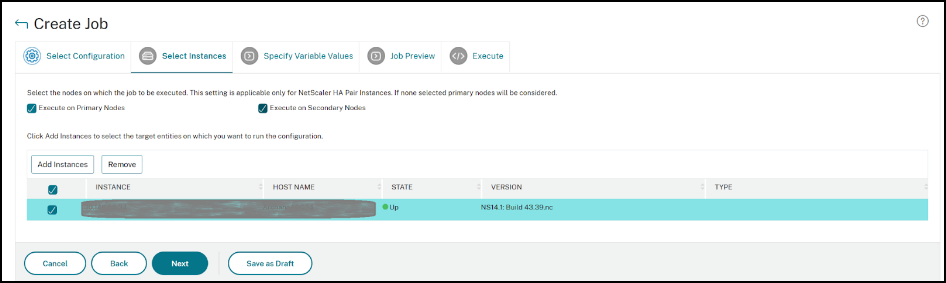
Remarque :
Pour les instances NetScaler en mode cluster, en utilisant l’avis de sécurité, NetScaler Console prend en charge l’exécution de la tâche de configuration uniquement sur le nœud coordinateur de configuration (CCO) du cluster. Exécutez les commandes sur les nœuds non-CCO séparément.
Étape 3 : Exécuter la tâche
Cliquez sur Terminer pour exécuter la tâche de configuration.
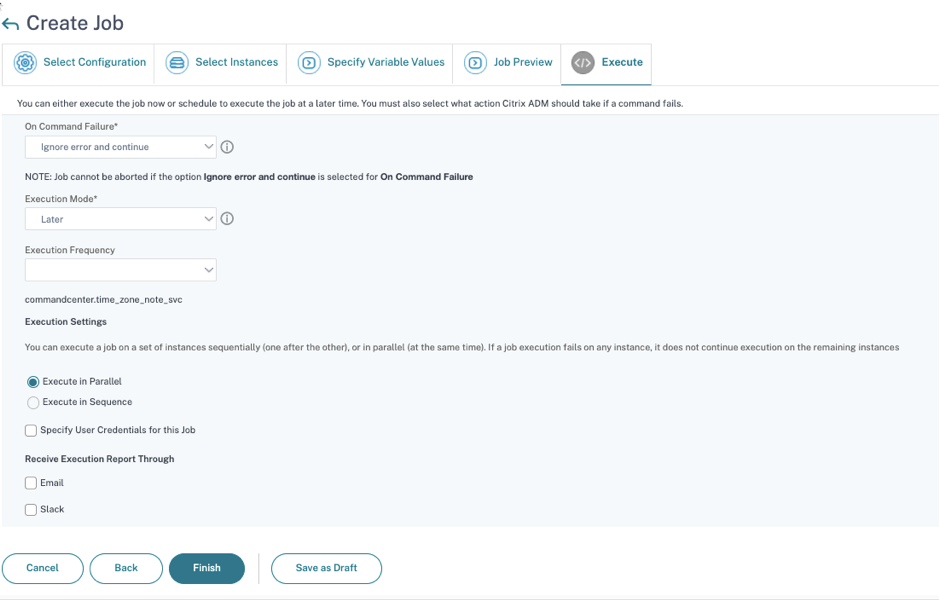
Une fois la tâche exécutée, elle apparaît sous Infrastructure > Configuration > Tâches de configuration.
Après avoir terminé les deux étapes de correction pour toutes les instances NetScaler vulnérables, vous pouvez lancer une analyse à la demande pour voir la posture de sécurité révisée.
Partager
Partager
Dans cet article
This Preview product documentation is Cloud Software Group Confidential.
You agree to hold this documentation confidential pursuant to the terms of your Cloud Software Group Beta/Tech Preview Agreement.
The development, release and timing of any features or functionality described in the Preview documentation remains at our sole discretion and are subject to change without notice or consultation.
The documentation is for informational purposes only and is not a commitment, promise or legal obligation to deliver any material, code or functionality and should not be relied upon in making Cloud Software Group product purchase decisions.
If you do not agree, select I DO NOT AGREE to exit.